Vivo電話が起動しない?5つの修正方法
Vivoは有名なスマートフォンメーカーの1つです。新しい機能といくつかのユニークなデザインの手頃な価格で知られています。ただし、一部のユーザーは、in vivo電話がオンになっていない場合の困難に不満を感じています。この問題は、ソフトウェアの問題と電話でのハードウェアの問題のために発生する可能性があります。したがって、そのような問題にも直面している場合は、実際の問題を知り、解決策から始める方が良いでしょう。
ここで提供するのは、関係するさまざまな手順と手順に関する詳細なガイドに他なりません。これらは確かにあなたがあなたの携帯電話を再び動作させるのに役立ちます。
なぜ私のin vivo電話がまったくオンになっていないのですか
あなたの最後に問題を引き起こしている主な問題を知ることは、それを解決するのに役立ちます。したがって、ここにあなたの生体内電話がまったくオンになっていない主な理由があります。
排水バッテリー
死んだバッテリーは、常に電話がオンになるのを止めます。バッテリーが誤動作しているときにしばしば起こります。それ以外の場合、充電回路が誤動作している場合。
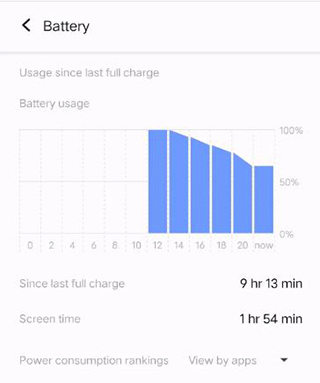
水害
in vivo携帯電話が水が損なわれている場合、マザーボードの回路が正しく機能しないことを意味します。マザーボードの部分的または完全な障害をもたらす可能性があります。

物理的損傷
携帯電話の物理的な損傷により、オンになるのを防ぐことができます。その物理的な損傷は、画面やマザーボードにさえ影響する可能性があります。
ソフトウェアグリッチ
生体内の携帯電話は、しばしばソフトウェアの不具合に出くわします。これらのグリッチは、電話をブートループに入れます。そうしないと、電話がまったくオンになりません。
壊れた電源ボタン
すべてが問題ない場合もありますが、in vivo電話の電源ボタンは正常に機能していません。この小さな問題は、電話がオンになるのを防ぐことができます。
オンになっていないin vivo電話を修正する方法
この問題を修正するためのいくつかの効果的な方法について説明しましょう。
- 充電ポートを掃除します
- 電源ボタンを長く押します
- ボタンを確認してください
- ポート、ケーブル、充電器に問題がないことを確認してください
- SIMカードを削除します
- 電話を充電します
- 物理的損傷を調べます
- セーフモードに入ります
- 工場で生体内をリセットします
- Androidシステムを再インストールします
充電ポートを掃除します
充電ポートに糸くずが詰まっているかどうかを確認してください。これにより、充電ケーブルがポートと接続できなくなると、電話が適切に充電されません。加圧された空気で、または小さなブラシまたはピンで慎重にきれいにします。

電源ボタンを長く押します
電源ボタンを長時間押すと、携帯電話でハード再起動を実行できます。したがって、vivo Y11が正常にオンになっていない場合、この方法でそれを回すことができます。
ボタンを確認してください
電源ボタンが正しく機能しているかどうかを確認してください。電源ボタンとボリュームボタンをクリックする感覚を取得します。電源ボタンのクリックが少なくなったり滑らかになったりすると、おそらくハードウェアの問題です。
ポート、ケーブル、充電器に問題がないことを確認してください
充電器とワイヤーを別の電話でチェックして、平らなバッテリーを持っていないことを確認してください。その間、死んだ電話で別の充電器とケーブルを試してください。バッテリーがフラットかどうかにより、電話が死んでいるかどうかを確認するのに役立ちます。
SIMカードを削除します
in vivo電話のSIMカードは、いくつかのソフトウェアまたはハードウェアの問題を引き起こしている可能性があります。そのため、トラブルシューティングステップは、SIMカードを削除し、携帯電話で電源を入れることです。

電話を充電します
数週間または数ヶ月間放置されていない場合は、電源を入れようとする前に、電話を1〜2時間充電させてください。今回は、携帯電話をオンにするのに十分なバッテリーを充電できるようになります。

物理的損傷を調べます
画面上の亀裂やその他の衝撃の兆候について電話を調べます。携帯電話に物理的な損傷がある場合、損傷はマザーボードに及んだ可能性があります。それ以外の場合、携帯電話内の一部のコネクタが緩んでいる可能性があります。
セーフモードに入ります
in vivoがブート画面に移動しているが、完全に開始されない場合は、これらの手順に従ってセーフモードに入ることを試みることができます。
- 保持します 電源ボタン Vivoロゴが表示されたらリリースします。
- 5秒待って、ロック画面インターフェイスが表示されるまでボリュームダウンボタンを押します。
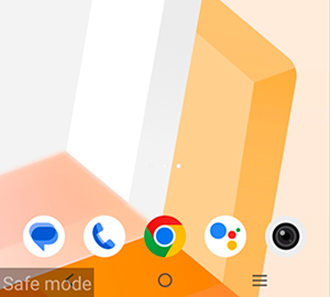
工場で生体内をリセットします
ソフトウェアのグリッチのためにVivoがオンになっていない場合は、工場出荷時のリセットを試すと役立ちます。ブート画面のみをブーツする電話で実行する方法は次のとおりです。
- 保持します ボリューム + そして 力 Vivoロゴが表示されるまでボタン。
- 選択します 回復モード そして、それを入力します 力 ボタン。
- 選択します データをクリアします そして、選択します すべてのデータをクリアします。
- 選択します 戻る その後 再起動 工場出荷時のリセットが問題に役立つかどうかを確認します。
工場出荷時のリセットを実行した後に携帯電話がオンになっている場合は、Recovergo(Android)を使用して、失ったデータを回復できます。 6000以上のモデルで動作し、データを選択的に回復させることができます。
Androidシステムを再インストールします
工場出荷時のリセットが機能しないかどうかを試すことができる唯一のソフトウェア関連の修正は、Androidシステムの再インストールされます。これはわずかに複雑なプロセスであり、これらの手順とともに専門的なツールを使用した技術的な専門知識が必要です。
- Vivoの公式Webサイトにアクセスして、デバイスモデルのAndroidシステムファイルをダウンロードしてください。
- PCでQFILソフトウェアを開き、クリックしてAndroidシステムファイルを選択します ブラウズ。
- 両方のボリュームボタンを保持しながら、ケーブルでin vivo携帯電話をPCに接続します。
- これで、携帯電話がQFILソフトウェアで検出されます。 ダウンロード Androidシステムのインストールを開始します。
これで、プロセスが完了するまで待つ必要があります。その後、携帯電話が修正されます。
結論
また、「私のin vivo電話がオンになっていない」などのことをオンラインで検索していましたか?
うまくいけば、あなたはで議論されたすべての効果的な解決策で問題を解決することができたことを願っています
このガイド。
Suggested read: Androidフォンからウィジェットを簡単に削除する方法
ほとんどの場合、これはお使いの携帯電話の充電の問題になることを忘れないでください
フラットバッテリーは電話をオンにするのを助けることができないためです。ただし、場合によっては、場合によってはそうかもしれません
ソフトウェアの問題のために発生します。これらには、技術的な知識が必要になります
問題を解決するための適切なツール。



